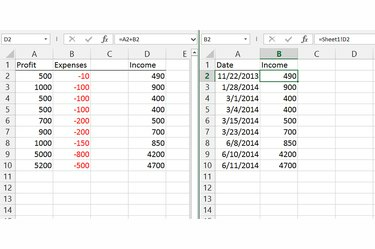
Legăturile se actualizează ori de câte ori se modifică datele unei celule sursă.
Credit imagine: Imagine prin amabilitatea Microsoft
Conectarea datelor între foile de calcul în Excel 2013, 2010 sau 2007 leagă celulele de pe pagini separate, actualizând automat o celulă țintă ori de câte ori se modifică celula sursă. Prin conectarea în loc să copiați datele, puteți lăsa calculele dezordonate pe o foaie și puteți afișa rezultatul curat pe alta. Excel poate, de asemenea, conecta date între fișiere de registru de lucru complet separate, atâta timp cât ambele fișiere se află pe același computer sau rețea.
Pasul 1
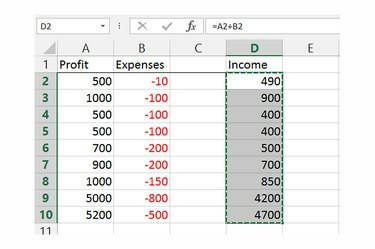
Copiați datele sursă.
Credit imagine: Imagine prin amabilitatea Microsoft
Selectați celula sau intervalul de celule care conțin în prezent datele sursă și copiați-o apăsând „Ctrl-C”. Dacă trebuie să conectați datele din mai multe celule neconsecutive, efectuați toți pașii pentru fiecare celulă separat.
Videoclipul zilei
Pasul 2
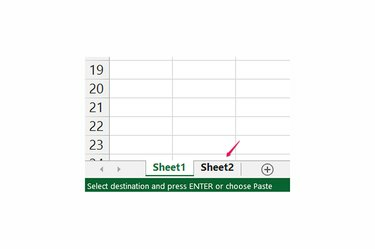
Schimbați la foaia de calcul corectă.
Credit imagine: Imagine prin amabilitatea Microsoft
Comutați la foaia în care doriți să afișați datele. Dacă foaia se află într-un registru de lucru separat, deschideți-o din meniul Fișier sau făcând dublu clic pe ea în Windows, dar lăsați deschis registrul de lucru original în Excel până când finalizați întregul proces.
Pasul 3
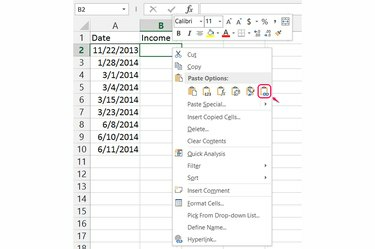
Lipiți linkul.
Credit imagine: Imagine prin amabilitatea Microsoft
Faceți clic dreapta pe celula țintă pentru link. Când conectați o serie de celule, faceți clic dreapta pe celula din stânga sus. Alegeți „Lipire link” din Opțiunile de inserare pentru a crea legătura.
Pasul 4
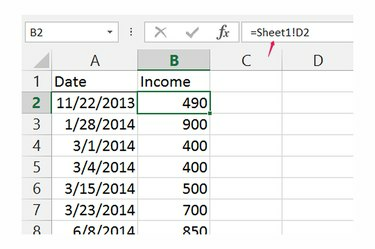
Modificați linkurile din bara de formule.
Credit imagine: Imagine prin amabilitatea Microsoft
Faceți clic pe orice celulă legată pentru a vedea sau modifica sursa linkului în bara de formule. Formula pentru linkuri începe cu un semn egal și separă numele foii de calcul și celula cu un semn de exclamare. De exemplu, formula „=Sheet1!D2” face legătura cu celula D2 din Sheet1. Când conectați la un alt registru de lucru, numele fișierului apare mai întâi între paranteze drepte, cum ar fi „=[Book2.xlsx]Sheet1!D2”.
Bacsis
Excel conectează datele într-o singură direcție. Pentru a actualiza o celulă conectată, trebuie să actualizați datele la sursa inițială.
Păstrați registrele de lucru Excel asociate în același folder de pe computer pentru a preveni întreruperea legăturilor dintre ele dacă vă rearanjați folderele.
Dacă trimiteți prin e-mail sau partajați un registru de lucru care conține linkuri către un alt registru de lucru, trimiteți ambele registre de lucru pentru a menține legăturile să funcționeze. Alternativ, lipiți valorile datelor brute în fișier, suprascriind legăturile, înainte de a le trimite.
Faceți clic pe „Fereastră nouă” în fila Vizualizare pentru a deschide o a doua fereastră care arată registrul de lucru. Așezați cele două ferestre una lângă alta pentru a ușura lucrul cu două foi.
Avertizare
La conectarea între registrele de lucru, redenumirea, mutarea sau ștergerea fișierului care conține datele sursă determină întreruperea conexiunii. Pentru a remedia legăturile, fie actualizați formula manual, fie faceți clic pe „Editați linkuri” în grupul Conexiuni din fila Date și apăsați pe „Schimbați sursa” pentru a localiza fișierul sursă. De asemenea, Excel verifică dacă există legături întrerupte atunci când deschideți un fișier și vă solicită să le remediați.



